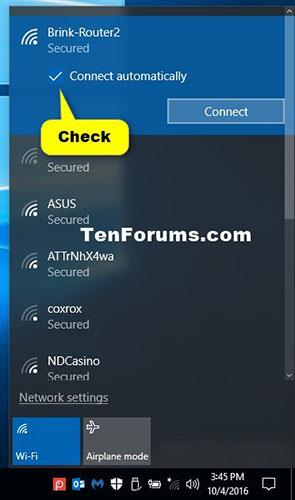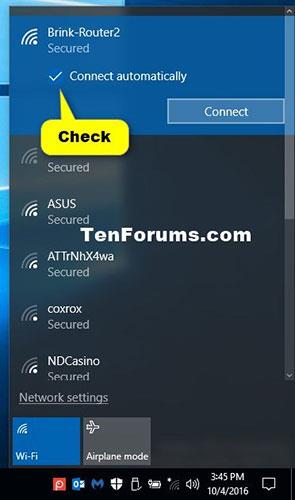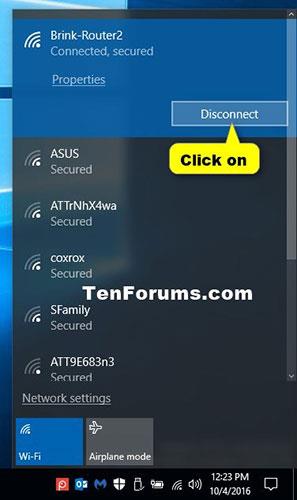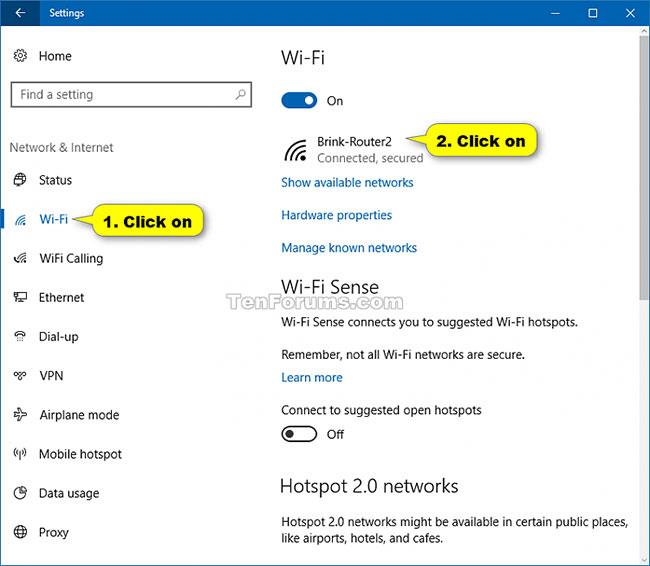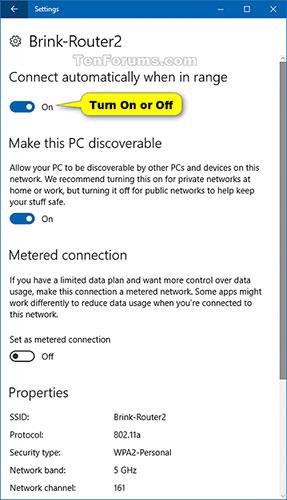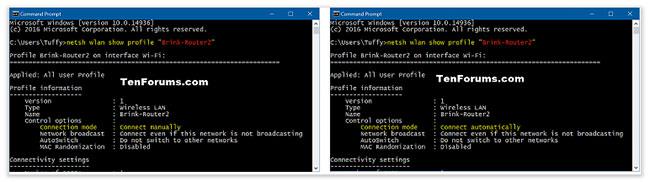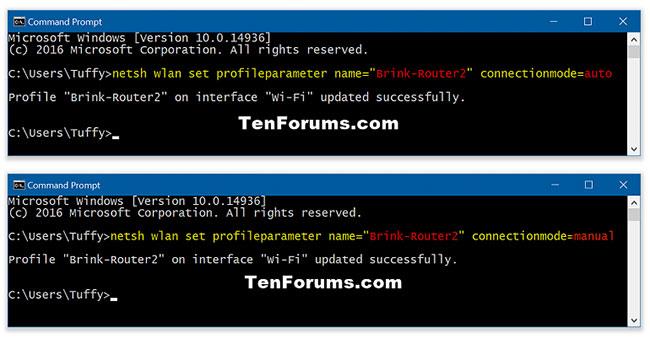Kad izveidojat savienojumu ar jaunu bezvadu tīklu, sistēma Windows izveido profilu šim bezvadu tīklam. Bezvadu tīkla profils (WiFi) satur SSID (tīkla nosaukums), paroli un drošības informāciju, lai varētu izveidot savienojumu ar bezvadu tīklu.
Šajā rokasgrāmatā ir parādīti dažādi veidi, kā iespējot vai atspējot automātisko savienojumu ar bezvadu tīkliem operētājsistēmā Windows 10.
Iespējot automātisku savienojumu ar bezvadu tīkliem
Kamēr ir izveidots savienojums ar bezvadu tīklu, atzīmējiet izvēles rūtiņu Savienot automātiski.
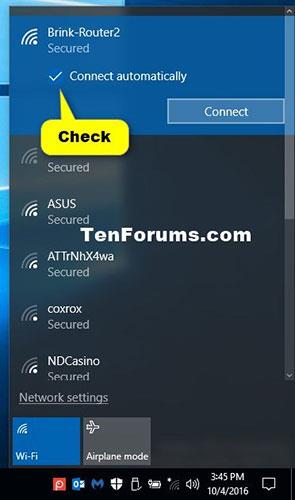
Izvēlieties Savienot automātiski
Izslēdziet automātisko savienojumu ar bezvadu tīkliem, atvienojot
Atvienojiet bezvadu tīkla savienojumu. Kad vēlaties izveidot savienojumu ar šo bezvadu tīklu, jums būs manuāli jāizveido savienojums.
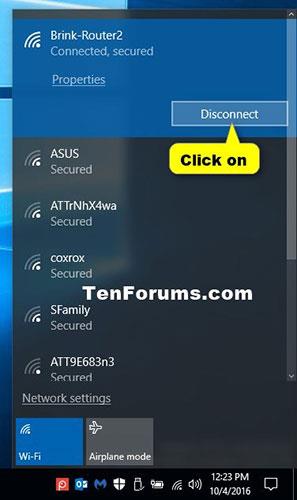
Izslēdziet automātisko savienojumu ar bezvadu tīkliem, atvienojot
Iestatījumos ieslēdziet/izslēdziet automātisko savienojumu ar bezvadu tīkliem
1. Atveriet iestatījumus un noklikšķiniet uz ikonas Tīkls un internets .
2. Kreisajā pusē noklikšķiniet uz Wi-Fi un labajā pusē pieskarieties pievienotajam bezvadu tīklam (piemēram, "Brink-Router2").
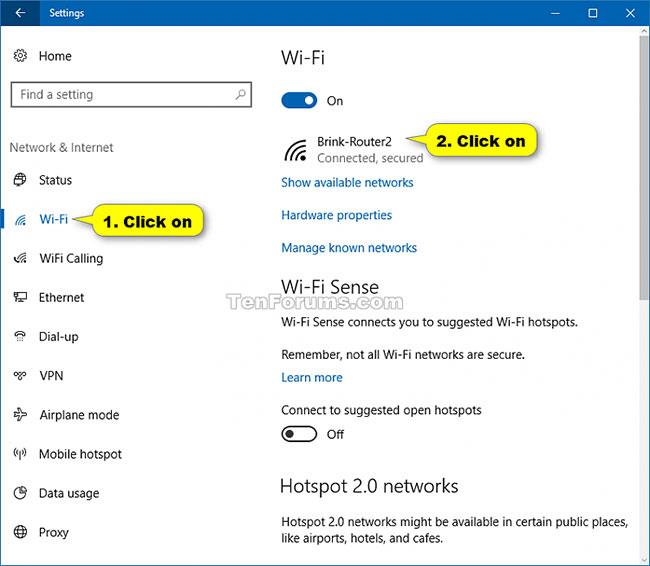
Kreisajā pusē noklikšķiniet uz Wi-Fi un pieskarieties pievienotajam bezvadu tīklam
3. Ieslēdziet vai izslēdziet opciju Savienot automātiski, atrodoties diapazonā atkarībā no tā, ko vēlaties šim bezvadu tīklam.
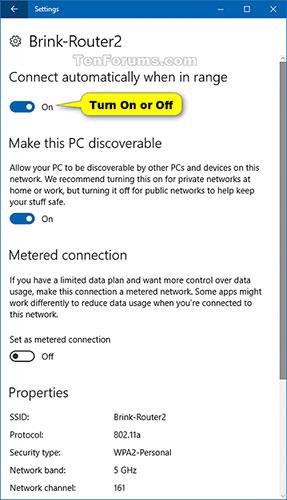
Ieslēdziet vai izslēdziet opciju Savienot automātiski, atrodoties diapazonā
4. Tagad, ja vēlaties, varat aizvērt iestatījumus .
Iespējot/atspējot automātisko savienojumu ar bezvadu tīkliem sadaļā Tīkla savienojumi
1. Nospiediet taustiņus Win+ R, lai atvērtu Palaist , ievadiet ncpa.cpl laukā Run un noklikšķiniet uz Labi , lai atvērtu tīkla savienojumus.
2. Noklikšķiniet uz bezvadu tīkla (piemēram, "Brink-Router2").
3. Noklikšķiniet uz pogas Wireless Properties (Bezvadu rekvizīti).

Noklikšķiniet uz pogas Wireless Properties
4. Atlasiet (lai iespējotu) vai noņemiet atzīmi (lai atspējotu) Izveidot savienojumu automātiski, kad šis tīkls atrodas diapazonā , atkarībā no tā, ko vēlaties, un nospiediet OK.
5. Noklikšķiniet uz Aizvērt.
6. Tagad, ja vēlaties, varat aizvērt tīkla savienojumus .
Komandu uzvednē iespējojiet/atspējojiet automātisko savienojumu ar bezvadu tīkliem
1. Atveriet komandu uzvedni .
2. Kopējiet un ielīmējiet komandu netsh wlan show profileskomandu uzvednē, nospiediet Enterun atzīmējiet bezvadu tīkla profila nosaukumu (piemēram, "Brink-Router2"), kuram vēlaties iespējot vai atspējot automātisko savienojumu.
3. Ievadiet komandu uzvednē tālāk norādīto komandu, nospiediet Enterun pārbaudiet, vai šī bezvadu tīkla savienojuma režīms pašlaik ir iestatīts uz Automātiski izveidot savienojumu vai Izveidot savienojumu manuāli.
netsh wlan show profile "name"
Piezīme. Aizstājiet nosaukumu iepriekš minētajā komandā ar faktisko bezvadu tīkla profila nosaukumu no 2. darbības.
Piemēram:
netsh wlan show profile "Brink-Router2"
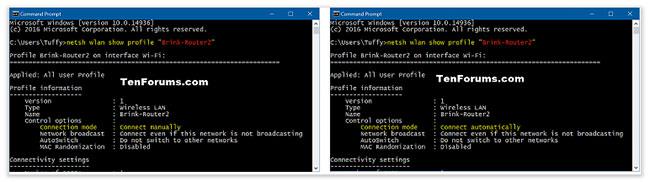
Pārbaudiet, vai Savienojuma režīms ir iestatīts uz Izveidot savienojumu automātiski vai Izveidot savienojumu manuāli
4. Ievadiet komandu, kuru vēlaties izmantot tālāk, komandu uzvednē un nospiediet Enter.
- Lai iespējotu automātisku savienojumu ar bezvadu tīklu:
netsh wlan set profileparameter name="name" connectionmode=auto
- Lai atspējotu automātisko savienojumu ar bezvadu tīkliem:
netsh wlan set profileparameter name="name" connectionmode=manual
Aizstājiet nosaukumu iepriekš minētajās komandās ar faktisko bezvadu tīkla profila nosaukumu no 2. darbības.
Piemēram:
netsh wlan set profileparameter name="Brink-Router2" connectionmode=auto
netsh wlan set profileparameter name="Brink-Router2" connectionmode=manual
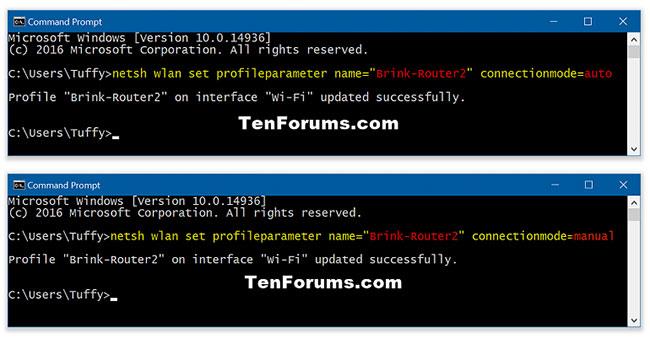
Ievadiet komandu, lai iespējotu/atspējotu automātisko savienojumu ar bezvadu tīklu
5. Tagad, ja vēlaties, varat aizvērt komandu uzvedni .